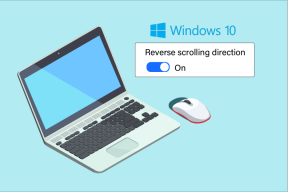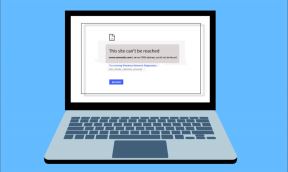Kaip sekti, kada dirbate naudodami suplanuotą užduotį
Įvairios / / December 02, 2021
Dieną dirbu interneto kūrėju. Kad gaučiau atlyginimą, turiu užpildyti darbo laiko apskaitos žiniaraštį. Po kelių savaičių pasieksiu penktadienį ir suprasiu: „Ei! Pamiršau užpildyti savo darbo laiko apskaitos žiniaraštį ir neprisimenu, kiek valandų dirbau šią savaitę! Esu tikras, kad tokie biuro lankytojai kaip aš gali susitaikyti su šia situacija. 🙂
Šiame vadove parodysiu, kaip išsprendžiau šią problemą, sukurdamas a suplanuota užduotis bus įrašyta data ir laikas, kai aš Prisijungti arba užraktas Mano kompiuteris. Tai gali padėti kiekvienam, įskaitant tuos, kurie dirba namuose (pvz., šios svetainės redaktorius), tiksliai sekti laiką, praleidžiamą prie kompiuterio kiekvieną dieną. Triukas yra Tik Windows.
Pirma dalis: Scenarijaus kūrimas
1 žingsnis. Sukurkite aplanką.

2 žingsnis. Tame aplanke sukurkite naują tekstinį failą ir pavadinkite jį prisijungti.bat.
Norėdami tai padaryti, aplanke palikite tuščią vietą ir pasirinkite Nauja -> Tekstinis dokumentas.

Pavadink prisijungti.bat. (Įsitikinkite, kad jis nėra pavadintas login.bat.txt)

3 veiksmas. Atidarykite tekstinį failą ir nukopijuokite bei įklijuokite į jį šį kodą.
@echo išjungtas
nustatyti datos kodą=%data:~-4%-%data:~7,2%-%data:~4,2% %time:~0,2%:%time:~3,2%:%time:~ 6,2 %
jei "%1"=="i" kartoja %datecode% - Prisijungta >> C:\!Scripts\Login\login.txt
jei "%1"=="o" kartoja %datecode% – užrakintas kompiuteris >> C:\!Scripts\Login\login.txt
Išsaugok tai!
Svarbi pastaba: Jei norite, kad jūsų žurnalo failas būtų rodomas kitaip nei mano, būtinai atnaujinkite scenarijaus kelią.
Antra dalis: prisijungimo užduoties kūrimas
1 žingsnis. Atviras Darbų planuotojas, eidami Pradėti -> Vykdyti (WIN+R) ir spausdinti taskchd.msc pasirodžiusiame raginime.

2 žingsnis. Pasirinkite Sukurti užduotį… iš veiksmų dešinėje pusėje.

3 veiksmas. Įveskite užduoties pavadinimą, pvz Užregistruokite prisijungimo datą ir laiką.

4 veiksmas. Spustelėkite ant Trigeriai skirtuką ir pridėkite naują aktyviklį. Pasirinkite:
- Pradėkite užduotį: Prisijungus
- Konkretus vartotojas: Tai turėtų būti jūsų „Windows“ paskyra

Spustelėkite Gerai norėdami pridėti gaiduką.
5 veiksmas. Pridėkite kitą aktyviklį, išskyrus šį laiko pasirinkimą Pradėkite užduotį: Atrakinkite darbo vietą.

Spustelėkite Gerai norėdami pridėti gaiduką.
6 veiksmas. Spustelėkite ant Veiksmai skirtukas. Pridėkite naują veiksmą ir nurodykite jį į savo prisijungimo scenarijų su argumentu i.

Spustelėkite Gerai norėdami pridėti veiksmą.
7 veiksmas. (Pasirenkama – būtina tik jei naudojate nešiojamąjį kompiuterį) Spustelėkite ant Sąlygos ir atžymėkite laukelį, kuriame nurodyta Pradėkite užduotį tik tada, kai kompiuteris įjungtas kintamosios srovės maitinimo šaltiniu.

Spustelėkite Gerai sukurti užduotį.
Trečia dalis: užrakto užduoties kūrimas
1 žingsnis. Į Darbų planuotojas, pasirinkite Sukurti užduotį… iš veiksmų dešinėje pusėje.

2 žingsnis. Įveskite užduoties pavadinimą, pvz Užregistruokite užrakto datą ir laiką.

3 veiksmas. Spustelėkite ant Trigeriai skirtuką ir pridėkite naują aktyviklį. Pasirinkite:
- Pradėkite užduotį: Ant darbo vietos užrakto
- Konkretus vartotojas: Tai turėtų būti jūsų „Windows“ paskyra

Spustelėkite Gerai norėdami pridėti gaiduką.
4 veiksmas. Spustelėkite ant Veiksmai skirtukas. Pridėkite naują veiksmą ir nurodykite jį į savo prisijungimo scenarijų su argumentu o.

Spustelėkite Gerai norėdami pridėti veiksmą.
5 veiksmas. (Pasirenkama – būtina tik jei naudojate nešiojamąjį kompiuterį) Spustelėkite ant Sąlygos ir atžymėkite laukelį, kuriame nurodyta Pradėkite užduotį tik tada, kai kompiuteris įjungtas kintamosios srovės maitinimo šaltiniu.

Spustelėkite Gerai sukurti užduotį.
Ketvirta dalis: patikrinkite, ar viskas veikia taip, kaip tikėtasi
Dabar jūsų darbas baigtas. Jums tereikia patikrinti, ar viskas veikia taip, kaip tikėtasi. Tiesiog užrakinkite kompiuterį paspausdami WIN+L ir vėl prisijunkite. Jei tinkamai vykdėte instrukcijas, tame pačiame aplanke kaip ir scenarijus turėtų turėti failą login.txt. Šiame faile turėtų būti kiekvieno prisijungimo ir išėjimo iš kompiuterio žurnalas.

Galiausiai, jei norite greitai pasiekti šį žurnalo failą, galbūt norėsite vadovautis mūsų vadovu kaip naudoti raktinius žodžius norint greitai paleisti beveik bet ką sistemoje Windows.